
Compressorでキャプションプロパティを編集する
「クローズドキャプション」インスペクタ(CEA-608クローズドキャプションを含むジョブの場合)または「字幕」インスペクタ(iTT字幕またはSRT字幕を含むジョブの場合)で、キャプションの内容、配置、フォーマット、タイミングを編集できます。CEA-608、iTT、SRTではそれぞれキャプションの仕様が異なるため、Compressorの各インスペクタに含まれるコントロールも多少異なります。
キャプションの言語プロパティを指定する
トランスコードを実行する前に、キャプションの言語と国を指定する必要があります。iTT字幕の場合は、字幕のタイプ(用途)を選択する必要もあります。
Compressorの「クローズドキャプション」インスペクタまたは「字幕」インスペクタで、「言語」ポップアップメニューと「国」ポップアップメニューからオプションを選択します。
ヒント: 国を選択する前に、言語を選択する必要があります。言語と国を選択しないと、トランスコードジョブが処理されません。
iTT字幕のみ: 「字幕」インスペクタで、「用途」ポップアップメニューをクリックして、字幕のタイプを選択します:
翻訳(完全): 手順1で選択した言語でビデオ全体に台詞の翻訳字幕を付ける場合に選択します。この字幕は、視聴者が再生中にオン/オフを切り替えることができます。
強制: ビデオのメイン言語とは異なる言語を話す登場人物の台詞(英語映画に登場するフランス人の台詞など)を字幕にする場合に選択します。強制字幕は、ビデオの内容を理解するために必要なのでオフにはできません。
SDH(耳の不自由な方向け):ビデオ全体の台詞に加えて、曲の歌詞やサウンドエフェクト(フクロウの鳴き声、遠くで聞こえる叫び声など)も字幕にする場合に選択します。耳の不自由な方向けの字幕(SDH)は、視聴者が再生中にオン/オフを切り替えることができます。
アニメーションスタイルを選択する(CEA-608クローズドキャプションのみ)
CEA-608フォーマットでは、いくつかのスタイルでキャプションをアニメーション表示できます。
Compressorの「クローズドキャプション」インスペクタの下部にある「キャプション」リストで、1つまたは複数のキャプションを選択します。
リスト内の各行には、その行が表すキャプションのタイムコード開始位置、終了位置、テキストが表示されます。
「クローズドキャプション」インスペクタの「フォーマット」領域で、「キャプションのスタイル」ポップアップメニューをクリックして、オプションを選択します:
ポップオン: そのキャプションのタイムコード開始位置でキャプション全体が一度に画面に現れます。特定の時間位置で複数のキャプションがオーバーラップする場合は、前のキャプションの下に新しいキャプションが現れて、複数行で表示されます。
ペイントオン: そのキャプションのタイムコード開始位置でキャプションが左から右に1文字ずつ現れます。特定の時間位置で複数のキャプションがオーバーラップする場合は、前のキャプションの下に新しいキャプションが1文字ずつ現れて、複数行で表示されます。
ロールアップ: 「ペイントオン」と同様に、キャプションが左から右に1文字ずつ現れます。ただし、特定の時間位置で複数のキャプションがオーバーラップする場合は、前のキャプションが1行分押し上げられ、その下に新しいキャプションが現れます。「ロールアップ」を選択した場合は、1画面に表示するキャプションの最大行数を選択するための追加のポップアップメニューが表示されます。2行、3行、または4行まで表示できます。
注記: キャプションのアニメーションスタイルを変更すると、配置またはタイミングのエラーが生じることがあります。タイミングエラーがあるキャプションは、「キャプション」リストで赤く強調表示されます。キャプションのタイミングについて詳しくは、Compressorでキャプションのタイミングを調整するを参照してください。
キャプションの内容と配置を編集する
Compressorの「クローズドキャプション」インスペクタまたは「字幕」インスペクタの下部にある「キャプション」リストまたは「字幕」リストで、変更するキャプションをクリックします。
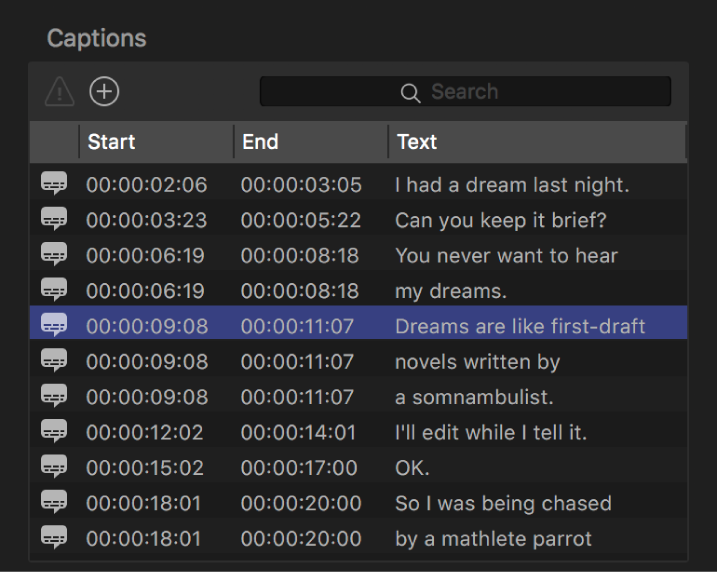
プレビュー領域の再生ヘッドが、選択したキャプションのタイムコード開始位置に移動し、インスペクタの「キャプションテキスト」フィールドにキャプションのテキストが表示されて、編集できる状態になります。
注記: プレビュー領域のビデオ上にもキャプションがスーパーインポーズされます。プレビュー領域にキャプションが表示されない場合は、「キャプション」ボタン
 をクリックして、リストで「オン」にチェックマークが付いていることを確認してください。それでもプレビュー領域にキャプションが表示されない場合は、再生ヘッドを数フレーム分右にドラッグしてみてください(キャプションに「ペイントオン」などのアニメーションスタイルが適用されている場合は、キャプションが画面に現れるまでに数フレームかかることがあります)。
をクリックして、リストで「オン」にチェックマークが付いていることを確認してください。それでもプレビュー領域にキャプションが表示されない場合は、再生ヘッドを数フレーム分右にドラッグしてみてください(キャプションに「ペイントオン」などのアニメーションスタイルが適用されている場合は、キャプションが画面に現れるまでに数フレームかかることがあります)。「キャプションテキスト」フィールドをクリックして、テキストを編集します。
画面上では、CEA-608クローズドキャプションは各1行で表示され、1行は32文字までに制限されます。
iTT字幕では、フレームの左端から右端までを使って数十文字を表示できますが、各字幕の行数は2行までに制限されます。
注記: SRT字幕にはテキストの配置に関するコントロールはありません。SRT字幕は常に左右中央揃えで、1行を超えるテキストは2行目以降に表示されます。
ビデオフレーム内でのキャプションの配置を変更するには、「キャプションテキスト」フィールドの下にある「テキストの配置」矢印をクリックします。
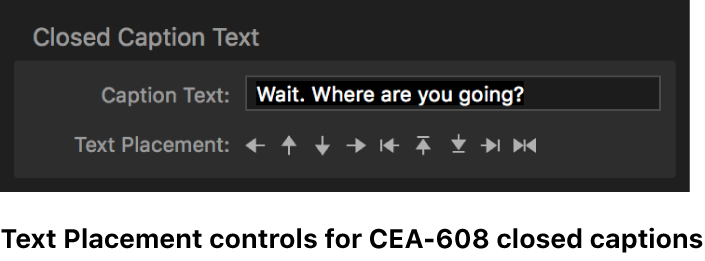
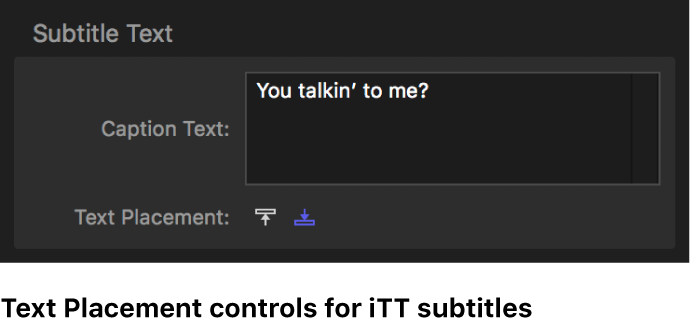
ビデオフレーム内でキャプションの位置が変更されます。
警告: 複数のCEA-608キャプションが空間的および時間的にオーバーラップする場合は、配置およびタイミングのエラーが生じることがあります。
テキストのカラーとスタイルを変更する
「クローズドキャプション」インスペクタまたは「字幕」インスペクタのフォーマットコントロールを使って、キャプションテキストのカラーやフォントスタイルを変更できます。CEA-608クローズドキャプションでは、テキストの背景カラーを選択するための追加のフォーマットコントロールも利用できます。
Compressorの「クローズドキャプション」インスペクタまたは「字幕」インスペクタの下部にある「キャプション」リストまたは「字幕」リストで、変更するキャプションをクリックします。
「キャプションテキスト」フィールドで、変更する文字を選択します。
「フォーマット」領域の「フォーマット」行で、フォントのスタイル(ボールド、イタリック、またはアンダースコア)を選択します。
「フォーマット」領域で、以下のいずれかの操作を行います:
CEA-608クローズドキャプションの場合: 「テキストのカラー」行で色見本を選択し、「テキストの背景」行で色見本を選択して、「背景の不透明度」行で不透明度見本を選択します。
ヒント: テキストの背景カラーが不要な場合は、一番左の不透明度見本(不透明度0パーセント)を選択します。背景カラーを選択する場合は、テキストカラーと背景カラーのコントラストが十分であることを確認してください。
iTT字幕/SRT字幕の場合: 「テキストカラー」ウェルをクリックして、「カラー」ウインドウで新しいカラーを選択します。
プレビュー領域で、キャプションが変更後の状態にアップデートされます。
新しいキャプションを追加する
既存のキャプションファイルに新しいキャプションを追加できます。
Compressorのプレビュー領域で、ビデオ内で新しいキャプションを挿入する位置に再生ヘッド
 をドラッグします。
をドラッグします。「クローズドキャプション」インスペクタまたは「字幕」インスペクタの下部付近にある「キャプションを追加」ボタン
 をクリックします。
をクリックします。表示されるウインドウでキャプションテキストを入力して、「OK」をクリックします。
新しいキャプションがプレビューウインドウのタイムコード開始位置に表示されます。継続時間はデフォルトで2秒に設定されます。
警告: 追加する新しいキャプションの文字数が多すぎると、配置エラーが生じることがあります。既存のキャプションと空間的または時間的にオーバーラップするキャプションを追加すると、配置またはタイミングのエラーが生じることがあります。エラーがあるキャプションは、「キャプション」リストと「字幕」リストで赤く強調表示されます。キャプションのタイミングについて詳しくは、Compressorでキャプションのタイミングを調整するを参照してください。
キャプションを削除する
Compressorの「クローズドキャプション」インスペクタまたは「字幕」インスペクタの下部にある「キャプション」リストまたは「字幕」リストで、キャプションをクリックして、Deleteキーを押します。
次のガイドをダウンロードしてください: Apple Books